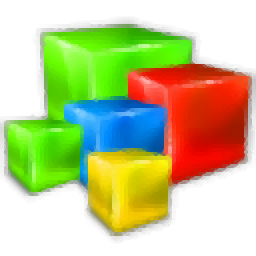
暂无资源
JCleaner是一款能够轻松进行电脑磁盘清理的专业软件。电脑里的磁盘垃圾怎么清理?JCleaner旨在为用户提供一系列清理工具集,以帮助您有效释放磁盘空间,它具有注册表清理,磁盘清理,历史记录清理,...
基本信息
评分 7
JCleaner是一款能够轻松进行电脑磁盘清理的专业软件。电脑里的磁盘垃圾怎么清理?
搜索注册表错误:功能强大,快速且安全
查找和删除垃圾文件
查找和删除历史记录列表
优化注册表文件
管理Windows启动
卸载应用程序
Windows注册表上的搜索工具
使用软件配置来管理密钥
一键维护
安全使用:创建备份
可用性:快速搜索列表,排序
灵活的程序设置
支持多种语言
1.运行JCleaner进入软件主界面,如下所示。
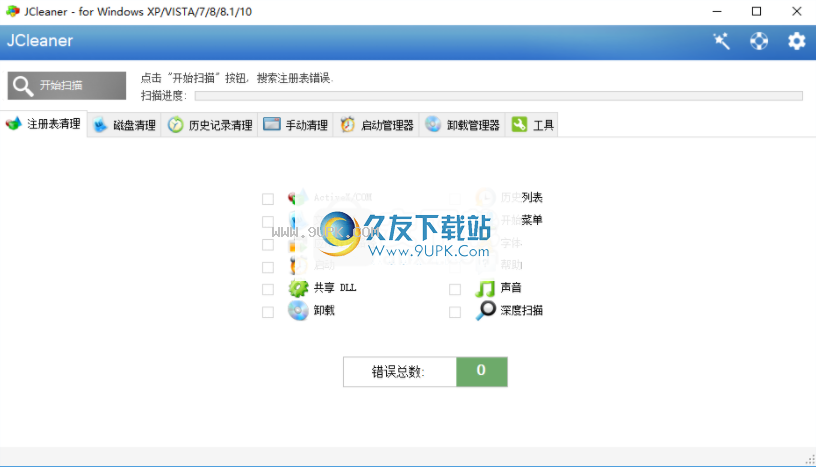
2.在“注册表清理”列中,单击[开始扫描]按钮以开始扫描注册表中的错误。
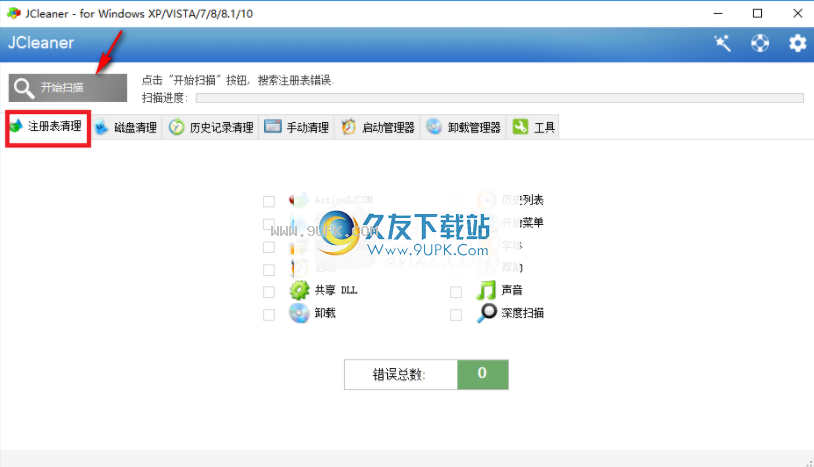
3.扫描结果后,单击[删除]按钮以快速清理。

4.单击[确定]按钮开始删除和清除。
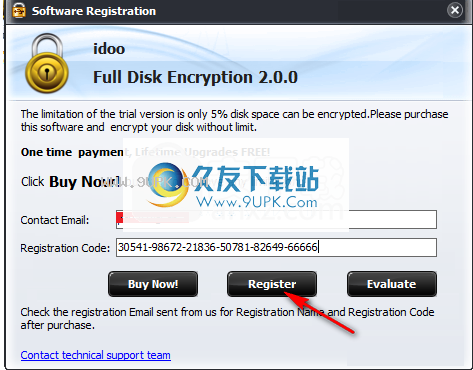
5.磁盘清理,用户扫描后可以快速清理。

6.历史记录清理可以帮助您快速删除历史记录。
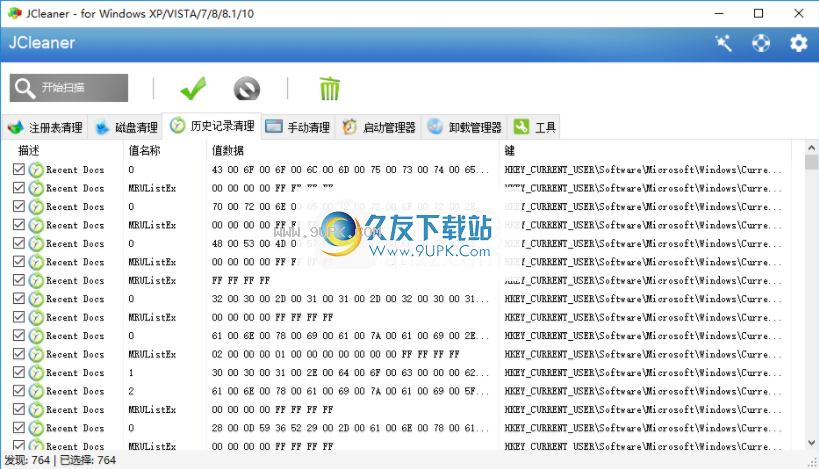
7.手动清洁,您可以手动清洁软件。
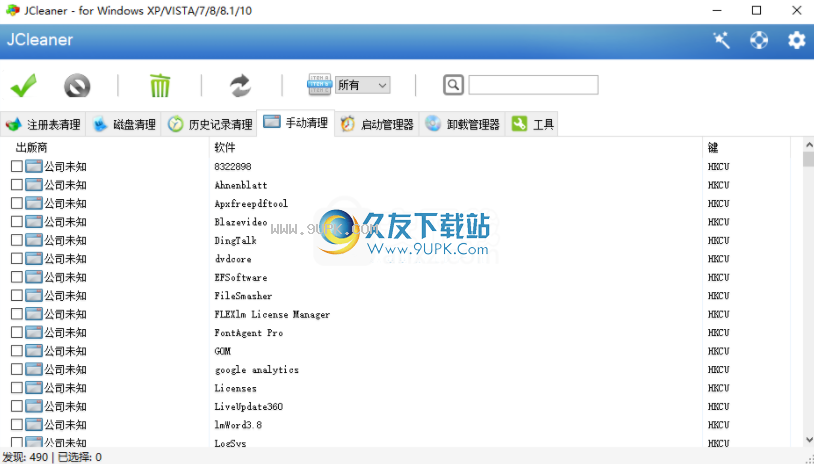
8.启动管理,您可以快速添加或禁用启动管理项目。
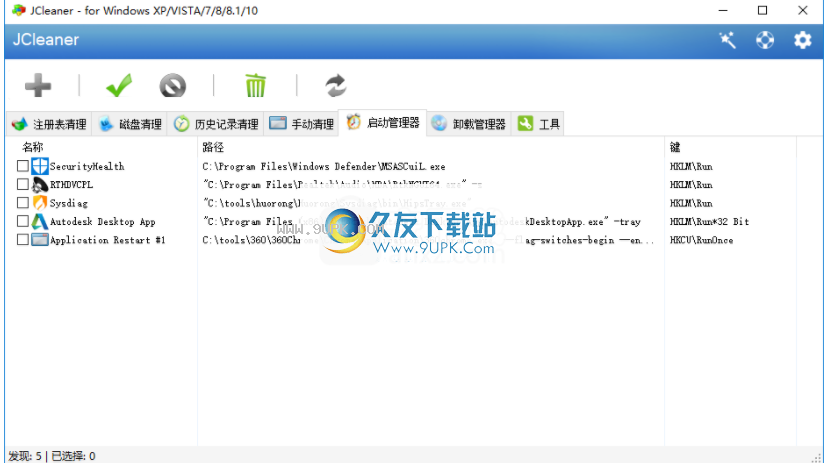
9.用户可以在卸载管理器中快速卸载。
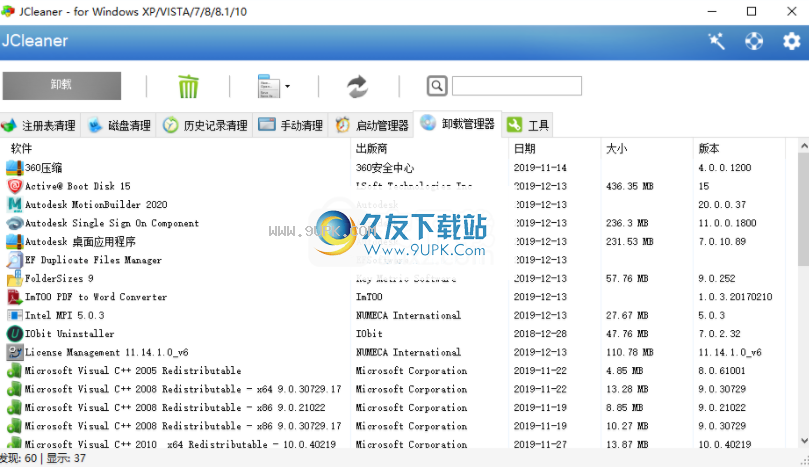
10.工具提供诸如注册表优化,注册表备份和注册表搜索之类的功能。
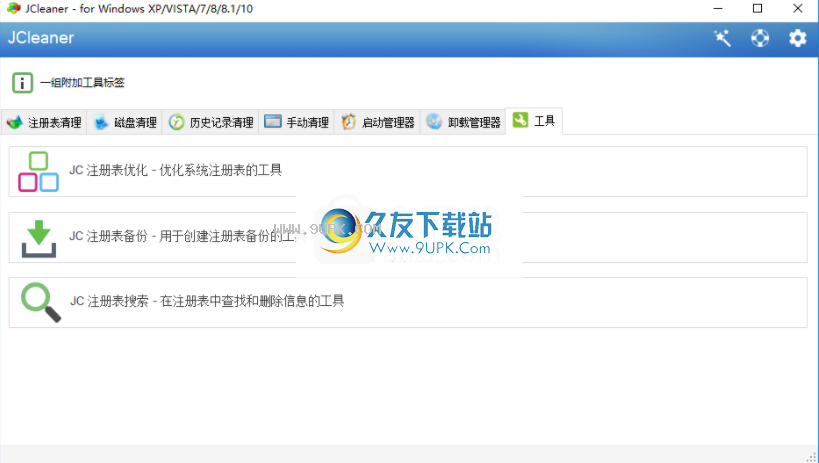
清理系统注册表,删除垃圾文件,清除历史记录列表,所有这些都可以通过一个应用程序完成,以使计算机保持最佳状态。
外形美观,使用方便
开始在开始下载应用程序以查看其功能之前,最好检查您的计算机是否已安装.NETFramework,因为它是在此平台上构建的,并且是主要要求之一。另一方面,现代Windows迭代是其默认功能。
该应用程序不特定于计算机的特定区域,而是附带了一组用于彻底管理PC的工具。主窗口在选项卡中结构化,使您可以轻松访问注册表清理器,磁盘清理器,历史记录清理器,手动清理,启动管理器和卸载程序的组件。
多种使用自定义设置的操作
默认情况下,JCleaner在高级模式下处于打开状态。这使您可以更好地控制每个操作,还可以从设置面板中进一步调整这些设置,从中可以选择清洁器的确切组件。还有一种一键式模式,可简化整个扫描和清洁操作。
通常,应用程序不需要很长时间即可完成扫描,您最终可以检出所有检测到的组件并确定要删除的组件。您需要在必要时手动执行清除操作,因为该应用程序没有内置的调度程序来自动执行此操作。
自动清理或自己清理计算机
该应用程序的主窗口配备了所有必要的工具,可帮助您尽快启动并运行。您遇到的第一个功能是“自动清洁”,默认情况下会运行快速搜索,或者您可以切换到更彻底的方法。
只需几秒钟即可开始该过程以获取结果。您将逐步浏览ActiveX/COM,启动程序,历史记录列表以及其他一些内容,以确保您的计算机无处不在。
另外,如果您不信任该应用程序来仔细清洁系统,则可以执行手动清洁过程。此功能对高级用户最有用,因为它可以深入分析软件文件和注册表。
更多帮助工具
使用集成的卸载程序,您可以安全地从硬盘驱动器中删除应用程序。
您可以为注册表创建备份点,并在出现问题时将其还原。不幸的是,没有实现可以安排活动并定期清洁计算机或使其闲置的功能。
总而言之,JCleaner被证明是有价值的助手,可以帮助您恢复某些性能损失。直观的界面使任何人都可以快速适应这些功能。